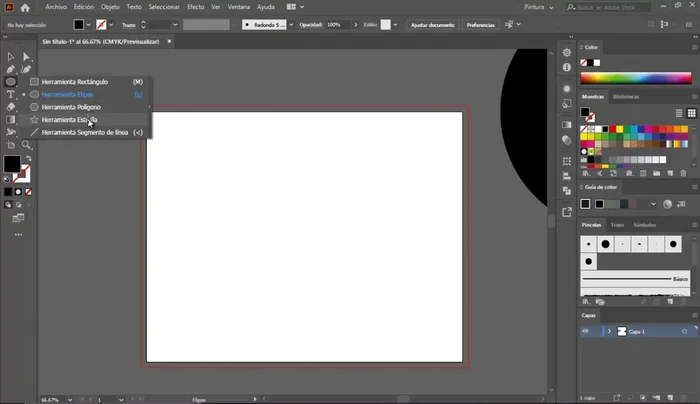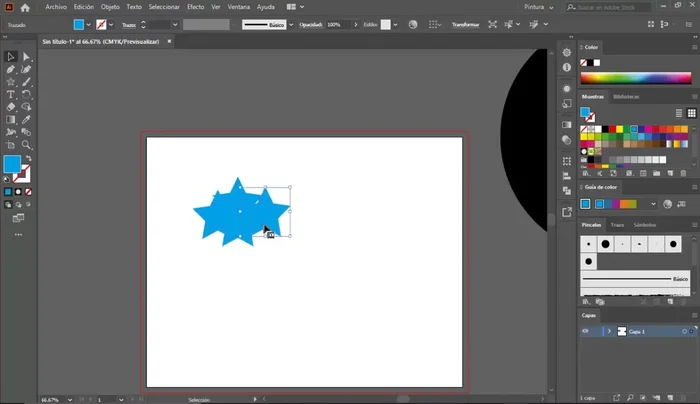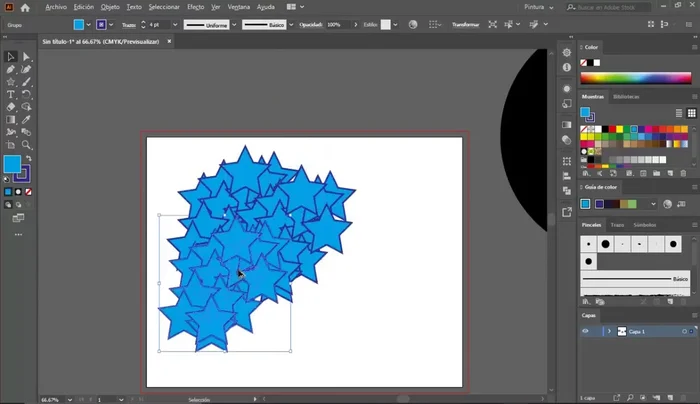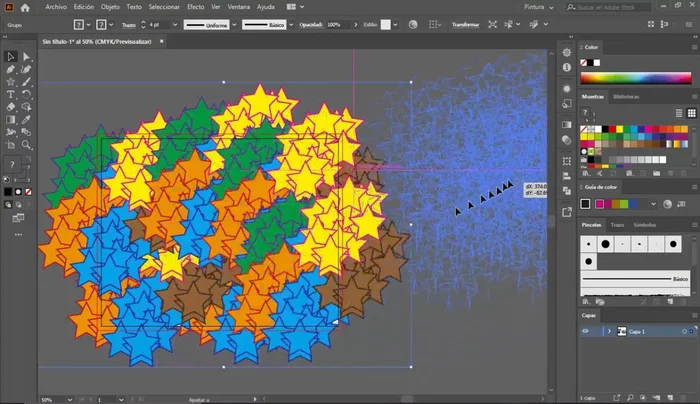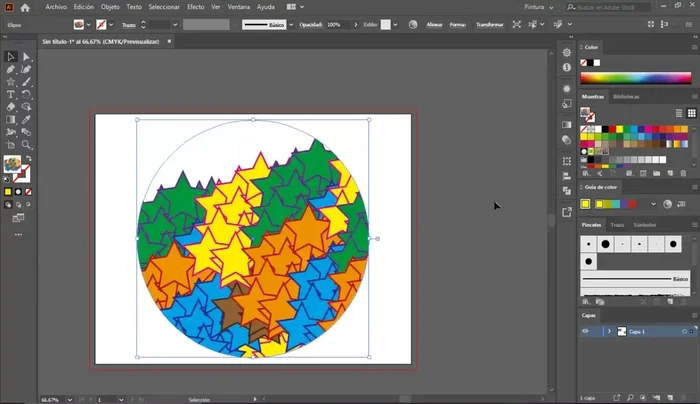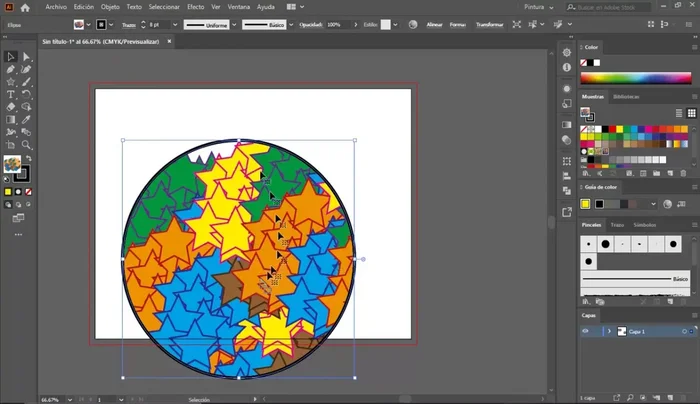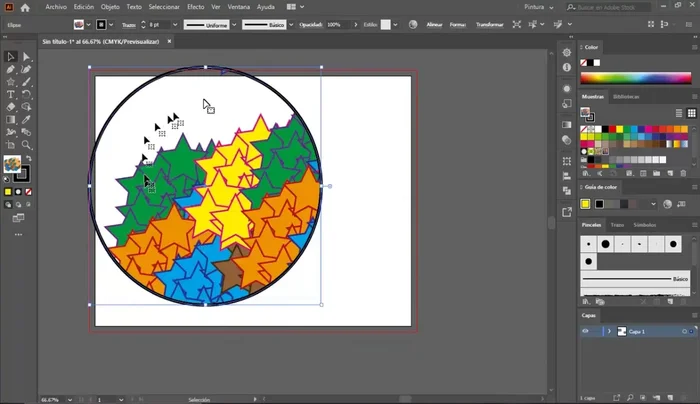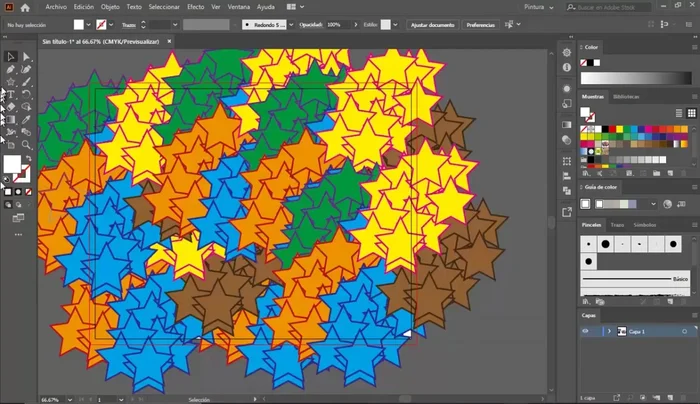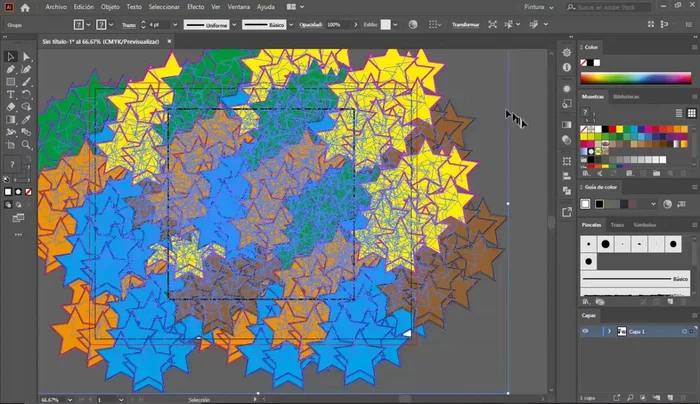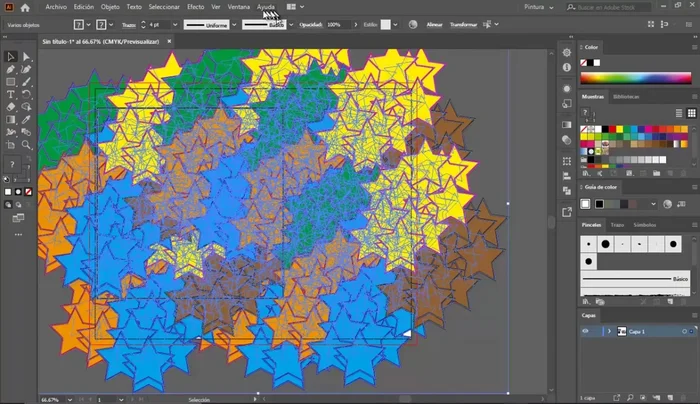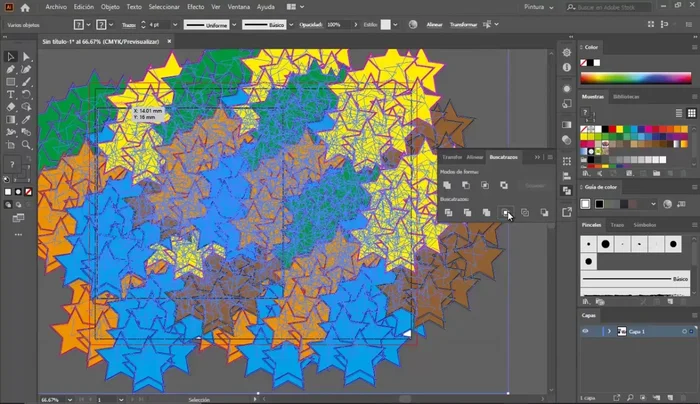Tired of boring solid fills? Learn the fastest way to create stunning custom texture fills in Adobe Illustrator! This tutorial reveals a simple, efficient method to transform your designs. Say goodbye to time-consuming searches for the perfect texture and hello to unlimited creative possibilities. Get ready to elevate your artwork with unique, personalized fills in minutes. Let's get started!
Instrucciones Paso a Paso
-
Crear la textura
- Crear la textura deseada:
- estrellitas, patrones).
- Agrupar todos los elementos de textura (Ctrl+G).



Crear la textura -
Guardar la textura como muestra
- Arrastrar el grupo de texturas a la paleta de muestras.

Guardar la textura como muestra -
Rellenar la figura con la textura (método simple)
- Seleccionar la figura a rellenar (círculo, cuadrado, texto convertido en trazados).
- Seleccionar la textura de la paleta de muestras como relleno de la figura.


Rellenar la figura con la textura (método simple) -
Rellenar la figura con la textura (método para evitar movimiento)
- Para evitar que la textura se mueva al transformar la figura:
- Quitar el relleno de la textura y dejar solo el trazado.
- Colocar la figura encima de la textura.
- Seleccionar ambos (textura y figura).




Rellenar la figura con la textura (método para evitar movimiento) - Ir a Ventana > Buscador > Trazados > Recortar.

Rellenar la figura con la textura (método para evitar movimiento)
Tips
- Para un resultado óptimo, utiliza una tipografía con relleno consistente para el texto (ej: Hills and Should Travolta).
- Asegúrate de que la figura a rellenar esté siempre encima de la textura antes de recortar.
- Puedes crear patrones complejos y personalizados para tus rellenos.
Common Mistakes to Avoid
1. Utilizar imágenes de baja resolución
Razón: Las imágenes de baja resolución se pixelan al aplicarles efectos de textura, resultando en un relleno final de aspecto poco profesional.
Solución: Emplea imágenes de alta resolución (al menos 300 ppp) para obtener resultados nítidos y definidos.
2. No ajustar el modo de fusión correctamente
Razón: Un modo de fusión inadecuado puede hacer que la textura se vea opaca, demasiado intensa o que se mezcle mal con el color base.
Solución: Experimenta con diferentes modos de fusión (Multiplicar, Superponer, etc.) para encontrar el que mejor se adapte a tu diseño.
3. Descuidar la corrección de color
Razón: Una textura mal integrada en términos de color puede restarle armonía al diseño, creando un aspecto discordante.
Solución: Ajusta el brillo, contraste y saturación de la textura para que se integre armoniosamente con el color base del relleno.
FAQs
¿Puedo usar cualquier imagen como textura para mi relleno?
Sí, ¡casi cualquier imagen funciona! Lo ideal son imágenes con buena resolución y contraste para obtener mejores resultados. Imágenes con patrones repetitivos son perfectas. Sin embargo, imágenes muy detalladas pueden resultar en archivos pesados.